Das Hilfsprogramm Peek
Ein systemweites Dienstprogramm für Windows zur Vorschau von Dateiinhalten, ohne dass Sie mehrere Anwendungen öffnen oder Ihren Arbeitsablauf unterbrechen müssen. Es bietet eine nahtlose und schnelle Dateivorschau für verschiedene Dateitypen, darunter Bilder, Office-Dokumente, Webseiten, Markdown-Dateien, Textdateien und Entwicklerdateien.
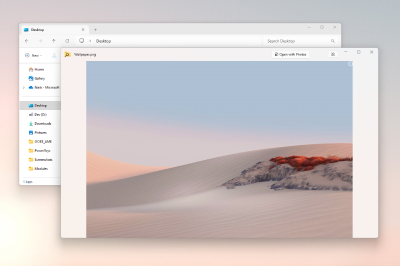
Vorschau einer Datei
Wählen Sie eine Datei im Datei-Explorer aus und öffnen Sie den Bereich Peek Vorschau mit der Tastenkombination Aktivieren/Deaktivieren (Standard: STRG+Leertaste).
Mithilfe von Links und Rechts oder oben und unten können Sie zwischen allen Dateien im aktuellen Ordner scrollen. Wählen Sie im Datei-Explorer zur Vorschau mehrere Dateien aus, um nur zwischen den ausgewählten Dateien zu blättern.
Vorschaufensterposition und -größe anheften
Das Peek-Fenster passt seine Größe basierend auf den Abmessungen der Bilder an, die in der Vorschau angezeigt werden. Wenn Sie jedoch die Größe und Position des Fensters beibehalten möchten, können Sie die Anheftungsfunktion verwenden. Wenn Sie auf die Schaltfläche „Anheften“ klicken, behält das Fenster seine aktuelle Größe und Position bei. Wenn Sie die Schaltfläche zum Anheften erneut auswählen, wird das Fenster gelöst. Beim Lösen kehrt das Peek-Fenster zur Standardposition und -größe zurück, wenn die nächste Datei in der Vorschau angezeigt wird.
Datei mit dem Standardprogramm öffnen
Wählen Sie Öffnen mit oder Geben Sie ein, um die aktuelle Datei mit dem Standardprogramm zu öffnen.
Einstellungen
Auf der Einstellungsseite können die folgenden Optionen konfiguriert werden:
| Einstellung | Beschreibung |
|---|---|
| Tastenkombination zur Aktivierung | Der anpassbare Tastaturbefehl, Peek für die ausgewählte(n) Datei(en) zu öffnen. |
| Immer nicht mit erhöhten Rechten ausführen, auch wenn PowerToys mit erhöhten Rechten versehen ist | Versucht, ohne erhöhte Berechtigungen auszuführen Peek, um den Zugriff auf Netzwerkfreigaben zu beheben. |
| Automatisches Schließen des Peek-Fensters, nachdem es den Fokus verloren hat |
Windows developer
Feedback
Bald verfügbar: Im Laufe des Jahres 2024 werden wir GitHub-Tickets als Feedbackmechanismus für Inhalte auslaufen lassen und es durch ein neues Feedbacksystem ersetzen. Weitere Informationen finden Sie unter: https://aka.ms/ContentUserFeedback.
Einreichen und Feedback anzeigen für
